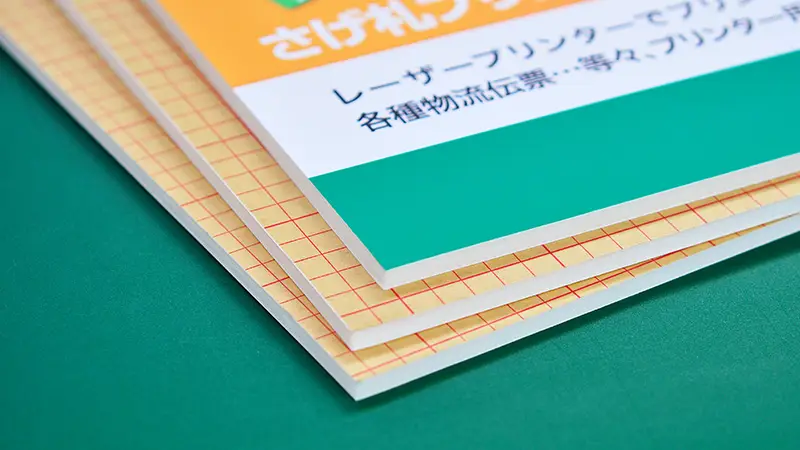Office2016、Word2016、Excel2016の差込機能を使った宛名ラベルの作成方法。最新版でも使用可能です。
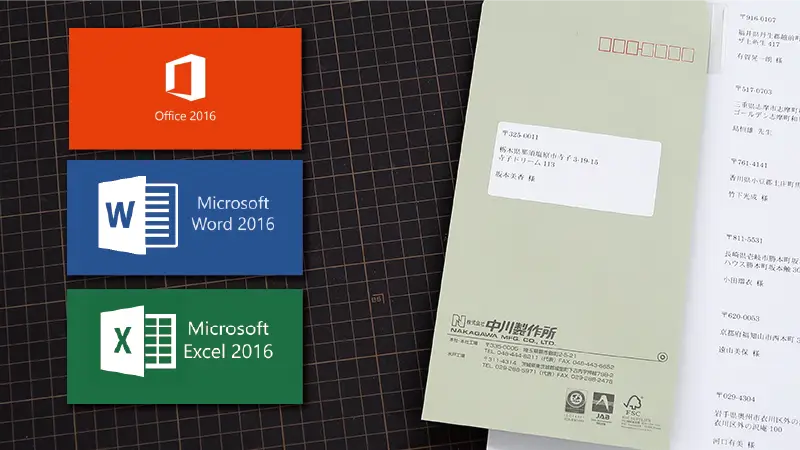
目次
Office 2016と言えば、WordやExcelをはじめとしたMicrosoft社のソフトウェアの比較的新しいモデルです。パソコンを買い替えた方では、プレインストール版などをお使いの方も多いのではないかと思います。
このページでは、Word 2016とExcel 2016を活用した、差込機能を使った宛名ラベルの作成方法をご紹介します。
最新のOffice 、WordやExcelをお使いの場合も参考にしていただけると思います。
P.I.Y.通信では、これまでにも、Microsoft社のWordを使った宛名ラベルの作成方法、Excelだけで簡単に宛名ラベルを作成する方法などをご紹介してきました。
以下のリンクから、お使いのソフトウェアに合わせたり、目的によって、使い分けていただければと思います。
差込機能による宛名ラベルは初めてという方には、サンプルデータを使ったシミュレーションがわかりやすいと思い、以下のページを用意しましたので、ご活用ください。
WordとExcel、差込機能を使った宛名ラベル、宛名シールの作成方法。サンプルデータをダウンロードして、完全マスターしてください。
Word 2007の操作手順や画面イメージで、Excelなどで作成した一覧データを使った宛名ラベルの作成方法をご紹介しているのは、以下のページです。
Wordで簡単に宛名ラベルを作成する方法。差し込み印刷を詳しく解説。
Excel 2007、2010をお使いなら、ラベル印刷ウィザードという機能を使って、Excelだけで、簡単に宛名ラベルを作成することもできます。
Excelで簡単に宛名ラベルを作成する方法。ラベル印刷ウィザードを詳しく解説。
宛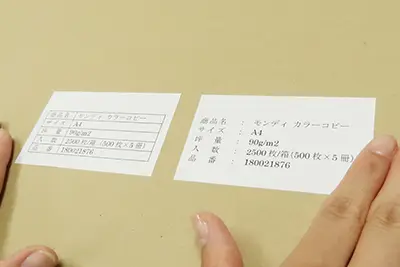 名ラベルではなく、表示ラベルや商品ラベルを作成するなら以下のページが参考になると思います。
名ラベルではなく、表示ラベルや商品ラベルを作成するなら以下のページが参考になると思います。
ExcelとWordの差し込み文書を活用。表を活用した表示ラベルや商品ラベルの作成方法。
それでは、Word 2016を使って、Excel 2016で作成した一覧データを使った宛名ラベルの作成方法をご紹介します。
商品ページはこちらから⇒
楽貼ラベルに弱粘タイプを新発売。商品ページはこちらから⇒
Wordテンプレートの準備
中川製作所では「楽貼ラベル」というラベル用紙を販売しています。
当社の「楽貼ラベル」は、各メーカーでも標準的に品揃えされている定番の15アイテムをラインナップしています。
今お使いのラベルとラインナップのレイアウトを比較してみてください。お使いのラベルがきっとみつかります。
同じレイアウトであれば、ソフトウェアやデータはそのままでお使いいただけます。
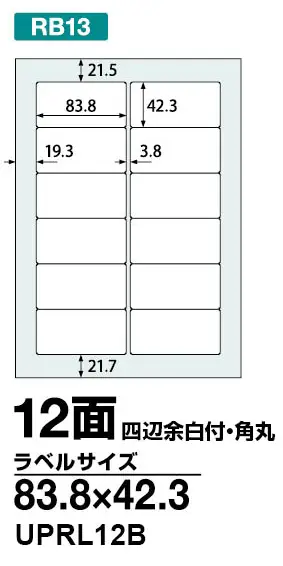 今回、例示するラベルは、「楽貼ラベル」の中から、12面四辺余白付・角丸、UPRL12Bを使用することとします。
今回、例示するラベルは、「楽貼ラベル」の中から、12面四辺余白付・角丸、UPRL12Bを使用することとします。
レイアウトは左の通りです。サイズの単位は、mmです。
P.I.Y.通信の「ラベルシールに定番の15アイテム!楽貼ラベルのラインナップ。テンプレートを無料でダウンロードできます」では、楽貼ラベル15アイテムのレイアウト図を確認できるとともに、
・テストプリント用紙(PDFデータ)
・Microsoft Word用テンプレート
・Adobe Illustrator用テンプレート
を無料でダウンロードできますので、是非、有効活用してください。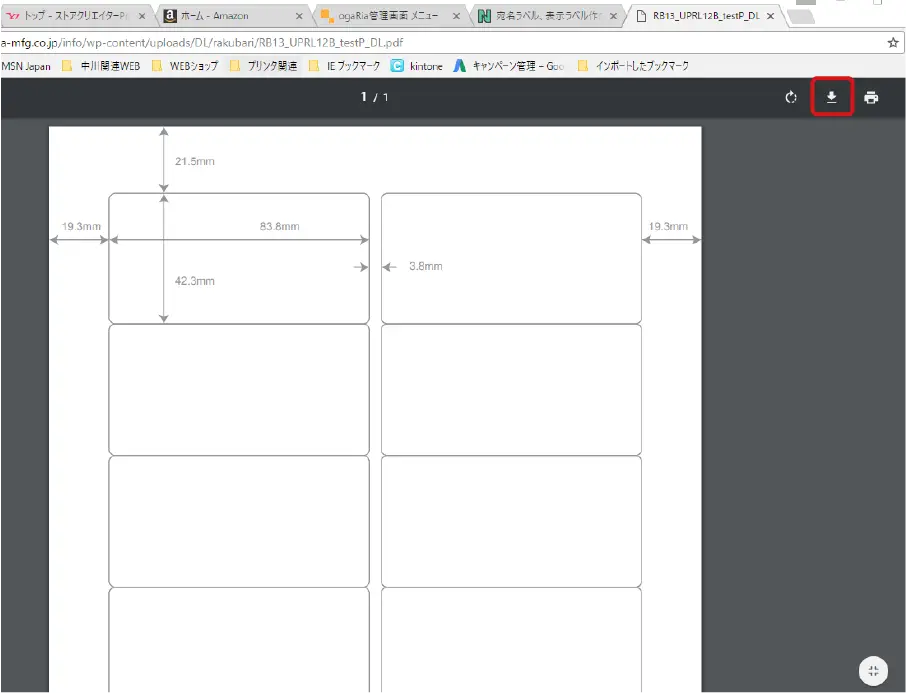 テストプリント用紙(PDFデータ)をダウンロードして、てA4サイズの用紙にプリントアウトすれば、作成したデータの試し印刷に直ぐにご利用いただけます。
テストプリント用紙(PDFデータ)をダウンロードして、てA4サイズの用紙にプリントアウトすれば、作成したデータの試し印刷に直ぐにご利用いただけます。
クロムの例では、テストプリント用紙(PDFデータ)をクリックしますと、画面が立ち上がりますので、右図の赤枠のダウンロードをクリックすることで保存できます。
PDFデータをプリントの際は、ページサイズ処理を【実際のサイズ】で印刷してください。【合わせる】になっていると、縮小されて印刷され、印字がズレてしまいますのでご注意ください。
テンプレートの表示を確認
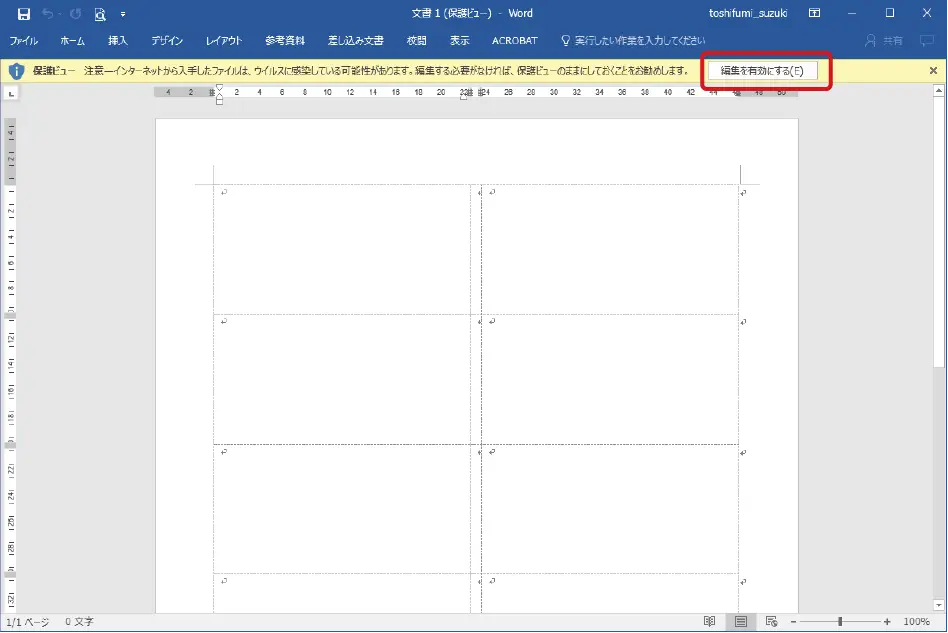 WordのテンプレートをWord 2016で開いて確認します。「編集を有効にする」をクリックします。
WordのテンプレートをWord 2016で開いて確認します。「編集を有効にする」をクリックします。
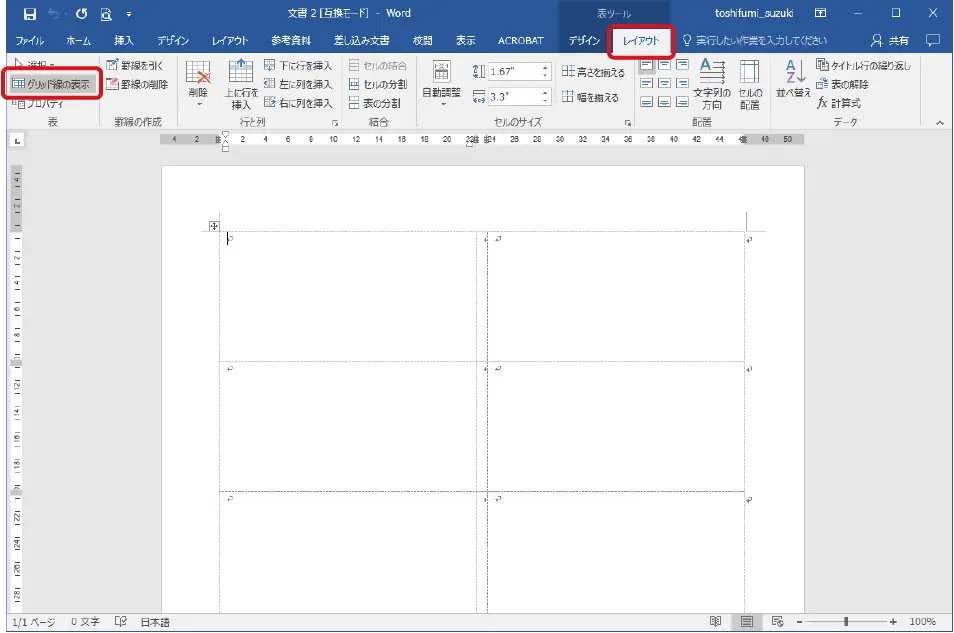 立ち上げたデータで、ラベルの枠線が表示されていない場合には、Wordの設定を変更します。Word上部のメニューから「レイアウト」をクリックし、「グリッド線の表示」をクリックします。表示されていなかった枠線が表示されるようになります。
立ち上げたデータで、ラベルの枠線が表示されていない場合には、Wordの設定を変更します。Word上部のメニューから「レイアウト」をクリックし、「グリッド線の表示」をクリックします。表示されていなかった枠線が表示されるようになります。
宛名データの整理
まず、宛名データを整理します。
- Excelデータの先頭行(1行目)が項目名になります。
- 住所を建物名などで区切り、 「住所1」、「住所2」などに分割しておきます。使用するラベルの幅と文字の大きさによって、適宜、調整します。
- 宛名ラベルですから、敬称が必要なことが多いと思います。「様」以外に「先生」や「御中」など複数の敬称が必要な場合は、それぞれ作成してください。
以下の様な、宛名データが用意できているとして、話を進めます。
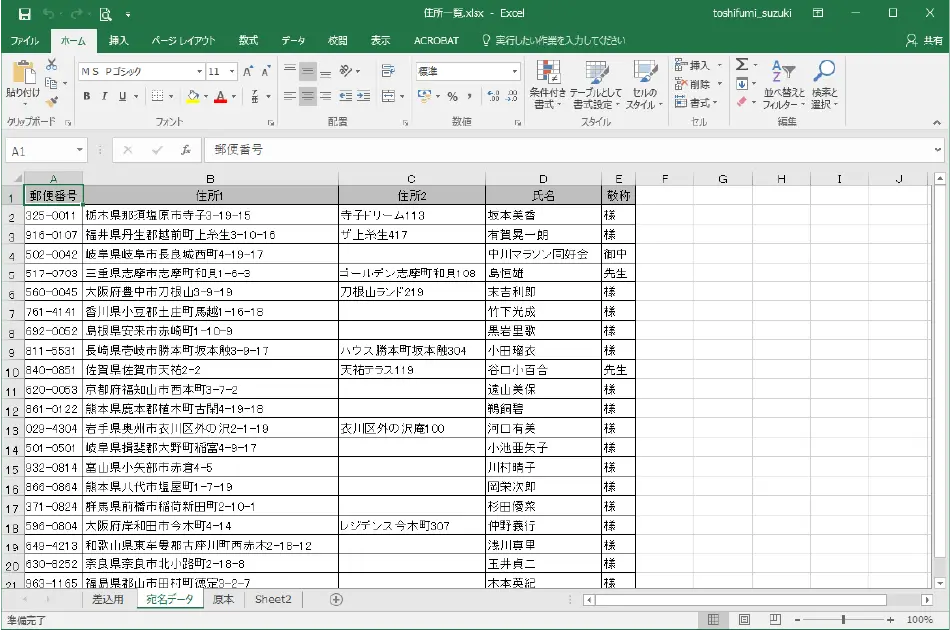
さらに、使用し易くするために、データを少し、加工しましょう。
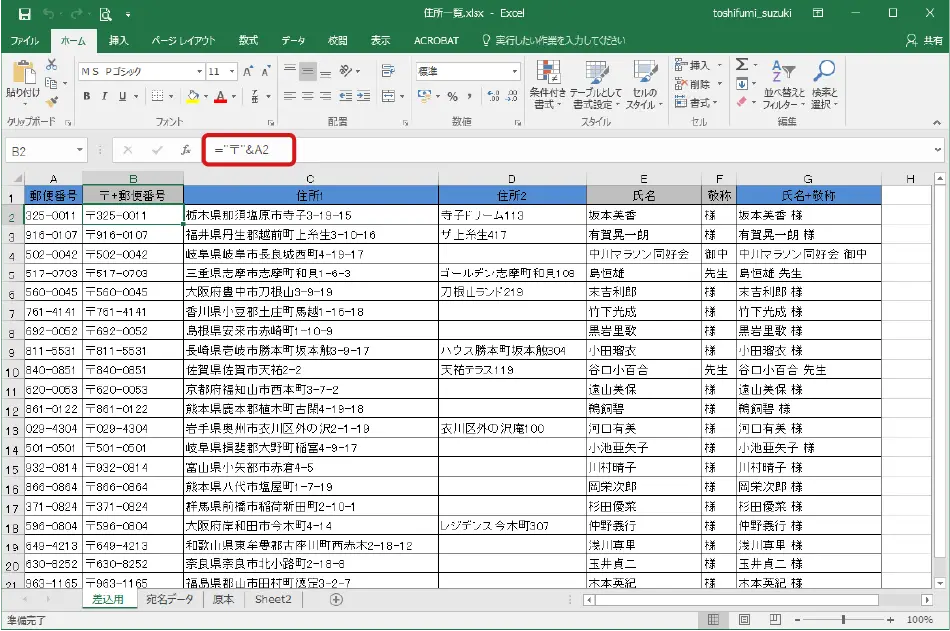
- 列を挿入して、郵便番号の前に、「〒」マークをつけました。B2以下、B21までを「=”〒”&A2」と設定、「〒+郵便番号」としました。このようにExcelを使って、データを準備することもできます。今回は、Wordで文字列の挿入をご紹介したいと思いますので、左の「郵便番号」を使います。
- 住所1、2はそのまま使います。
- 氏名+敬称の列を追加しました。G2以下、G21までを「=E2&” “&F2」と設定。名前の後に半角スペースと敬称を入れました。
使用する列をわかりやすい様に、先頭行を青く色付けしました。この4データを宛名ラベルとして、印刷します。
商品ページはこちらから⇒
楽貼ラベルに弱粘タイプを新発売。商品ページはこちらから⇒
宛名データをWordで差込印刷
宛名データの取り込み
ダウンロードしたWordテンプレートを立ち上げ、Excelの一覧データを取り込みます。
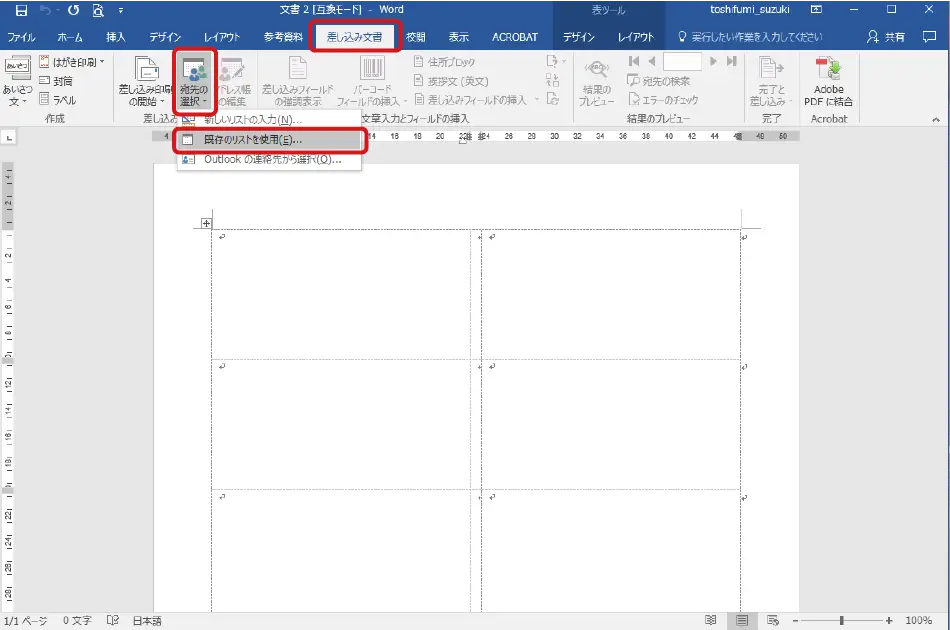 1.「差し込み文書」タブをクリック、「宛先の選択」ボタンから「既存のリストを使用」を選択します。
1.「差し込み文書」タブをクリック、「宛先の選択」ボタンから「既存のリストを使用」を選択します。
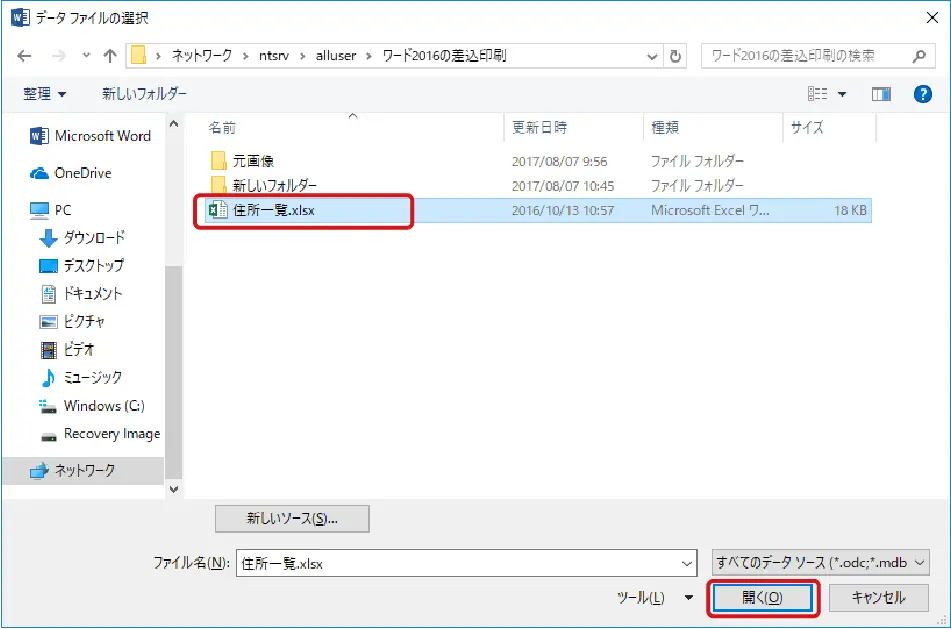 2. 「データ ファイルの選択」画面が表示されます。
2. 「データ ファイルの選択」画面が表示されます。
宛名の一覧データを保存しているフォルダを指定し、ファイルを選択したら「開く」をクリックします。
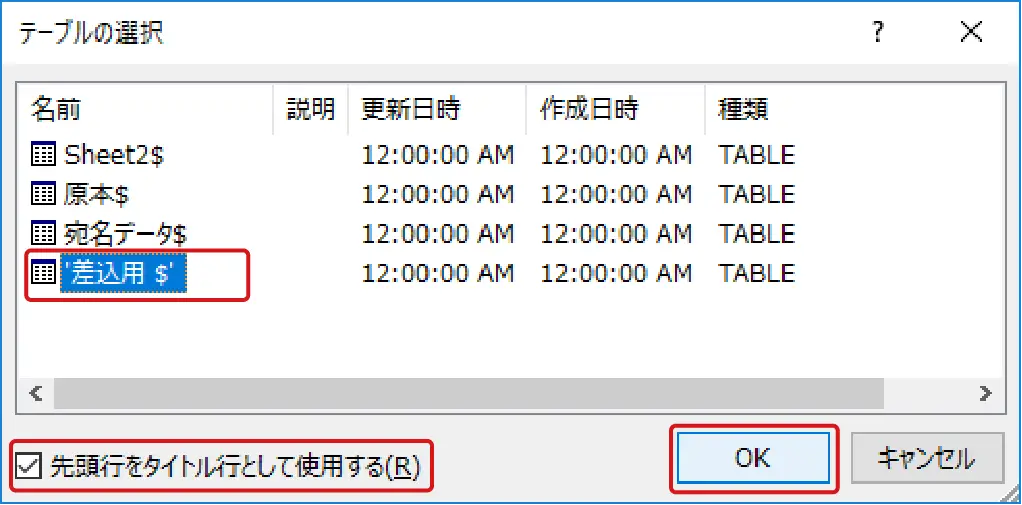 3. 「テーブルの選択」画面が表示されます。
3. 「テーブルの選択」画面が表示されます。
Excelデータに複数のシートがある場合には、取り込むシートを選択し、「先頭行をタイトル行として使用する」をチェックし、 「OK」をクリックします。
項目(フィールド)の配置
取り込んだ項目(フィールド)をラベルの枠内に配置します。
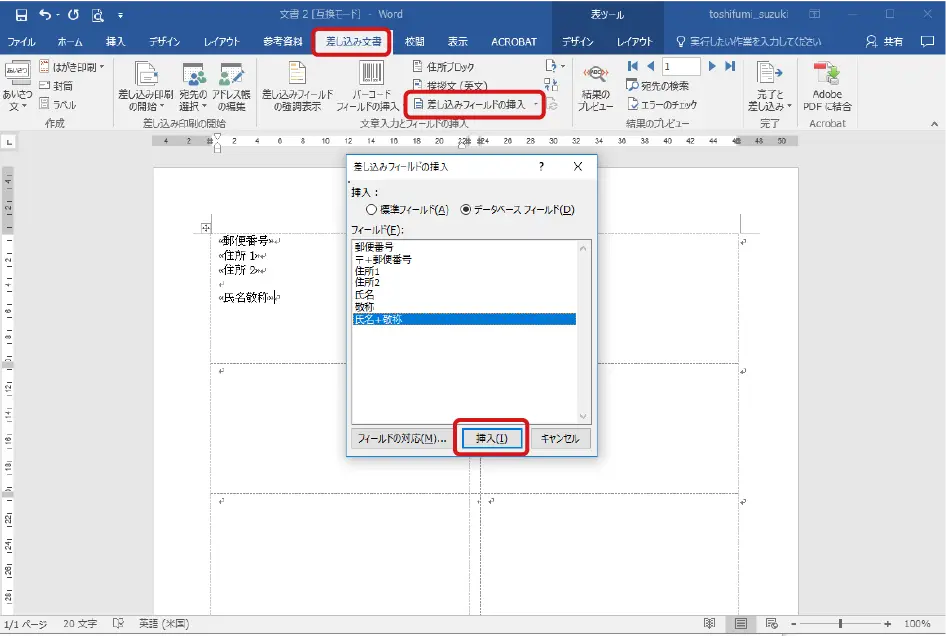 1. 「差し込み文書」タブにある「差し込みフィールドの挿入」をクリックします。
1. 「差し込み文書」タブにある「差し込みフィールドの挿入」をクリックします。
「差し込みフィールドの挿入」から、フィールドを選び、一番目(左上)のラベル枠内に、挿入していきます。前述したように郵便番号、住所1、住所2、氏名+敬称の4つを挿入します。
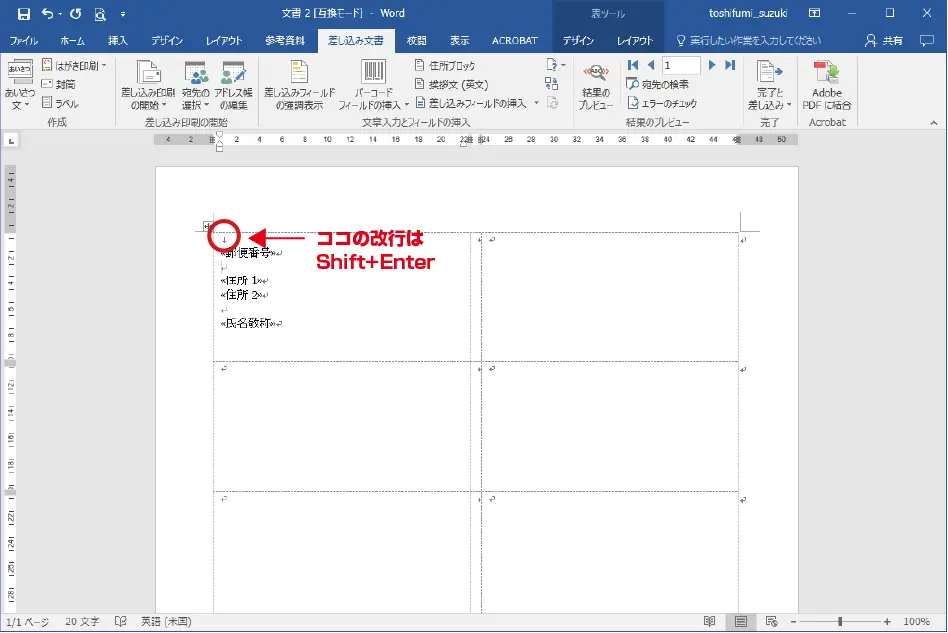 2. 挿入したフィールドを改行やスペース、文字揃えなどの機能を使って配置していきます。
2. 挿入したフィールドを改行やスペース、文字揃えなどの機能を使って配置していきます。
文字のサイズや色も変更することができます。
なお、一番目(左上)のラベル内でのみ、1行目を空白行にするために「Enter」で改行しようとすると、ラベル枠全体が下にずれてしまいます。
この場合には、「Shift+Enter」で改行してください。
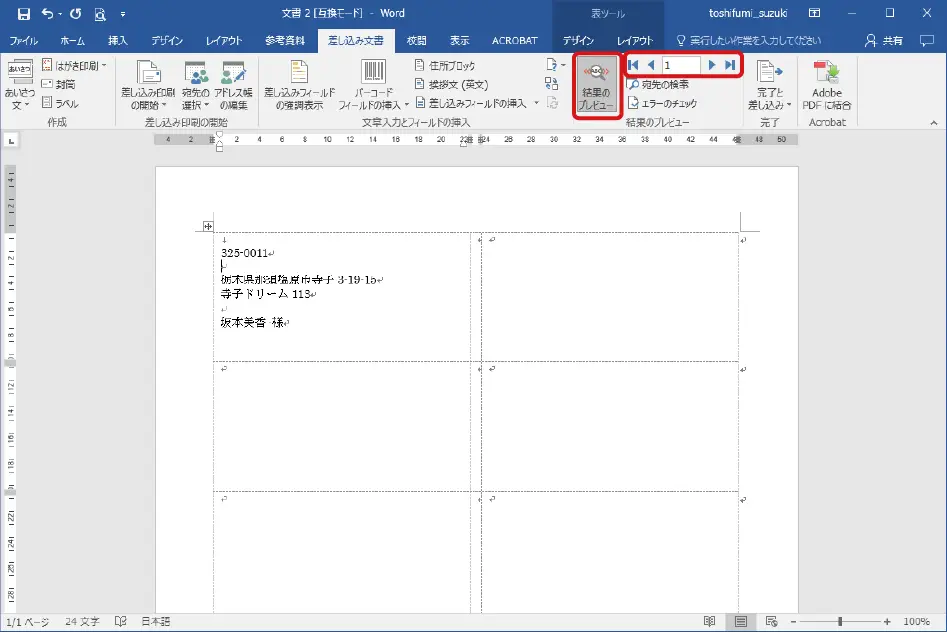 3. 「結果のプレビュー」ボタンをクリックすると、取り込んだデータのイメージが表示されます。
3. 「結果のプレビュー」ボタンをクリックすると、取り込んだデータのイメージが表示されます。
この状態で「次のレコード」ボタンをクリックしていくと、2件目、3件目、…と順にプレビューできます。
確認しながら、文字サイズや位置を調整してください。
フィールドに文字列を挿入
取り込んだ項目(フィールド)に挿入したい文字列を設定します。
ここでは、<<郵便番号>>フィールドの前に”〒”の文字を挿入してみます。
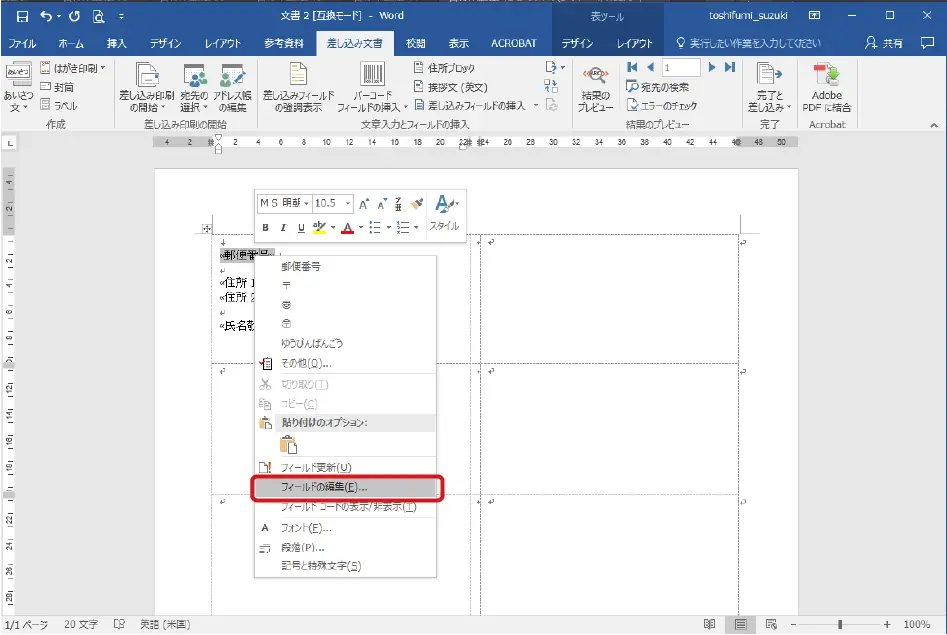 1. 文字列を挿入したいフィールドを右クリックし、「フィールドの編集」を選択します。
1. 文字列を挿入したいフィールドを右クリックし、「フィールドの編集」を選択します。
 2. 「フィールド」画面が表示されます。
2. 「フィールド」画面が表示されます。
「前に挿入する文字列」にチェックを入れ、挿入したい文字を「〒」を入力し、「OK」をクリックします。
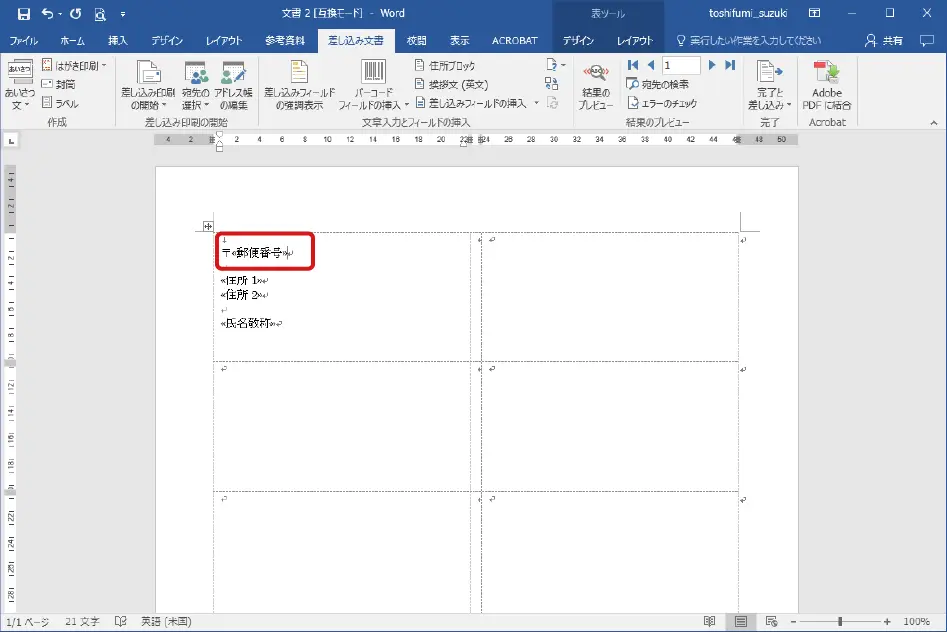 3. フィールドの前に入力した「〒」が挿入されました。
3. フィールドの前に入力した「〒」が挿入されました。
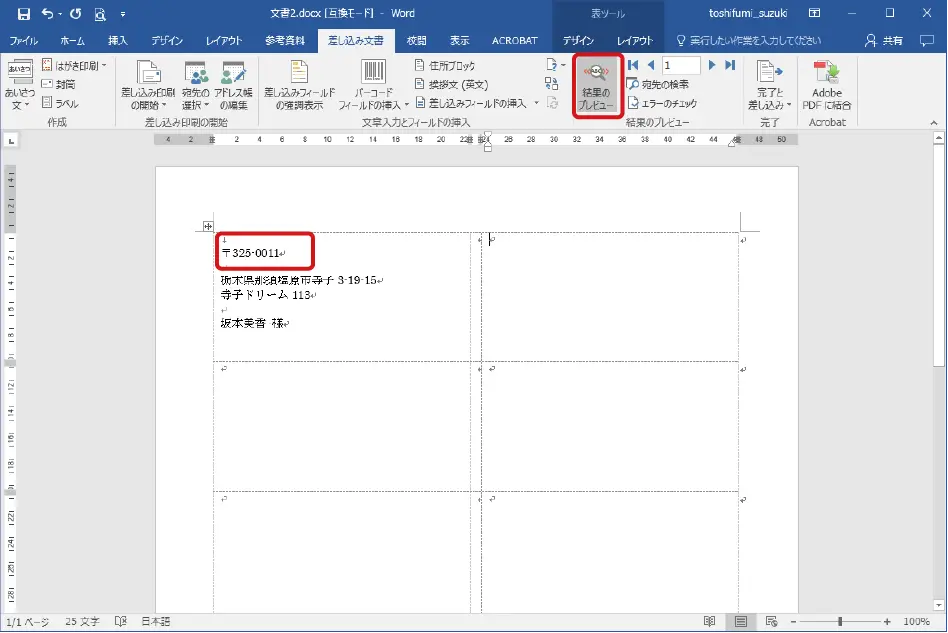 4. 「結果のプレビー」をクリックして、プレビューも確認してみてください。
4. 「結果のプレビー」をクリックして、プレビューも確認してみてください。
今回は郵便番号でしたが、全レコードで共通の場合には敬称「様」などにも活用できます。
ラベルへの面付けへの展開
作成したフィールドのレイアウトを、残りのラベル枠に展開していきます。
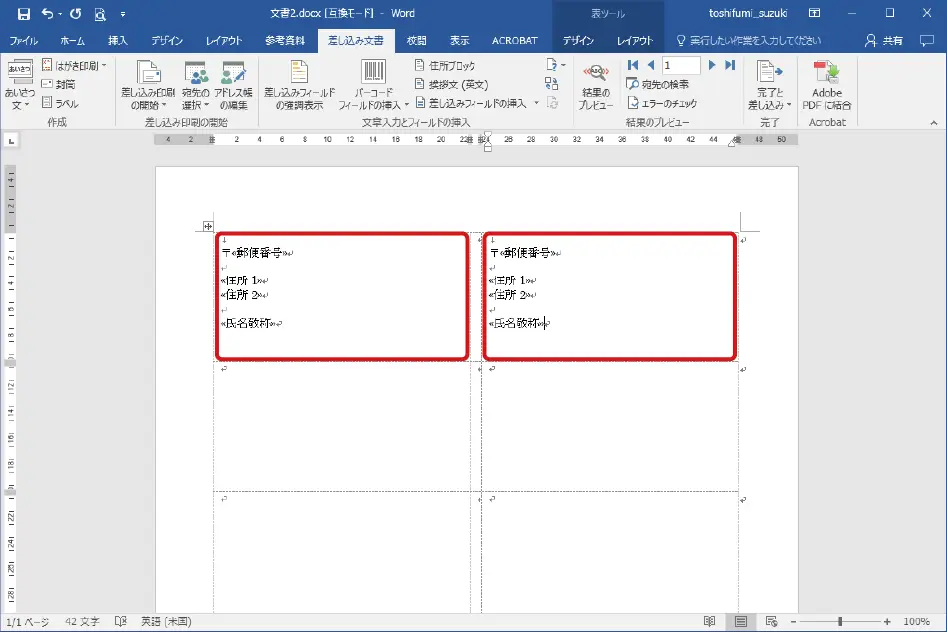 1. 一番目(左上)のラベルで作成したフィールドのレイアウトを、二番目のラベルにコピー&ペーストします。
1. 一番目(左上)のラベルで作成したフィールドのレイアウトを、二番目のラベルにコピー&ペーストします。
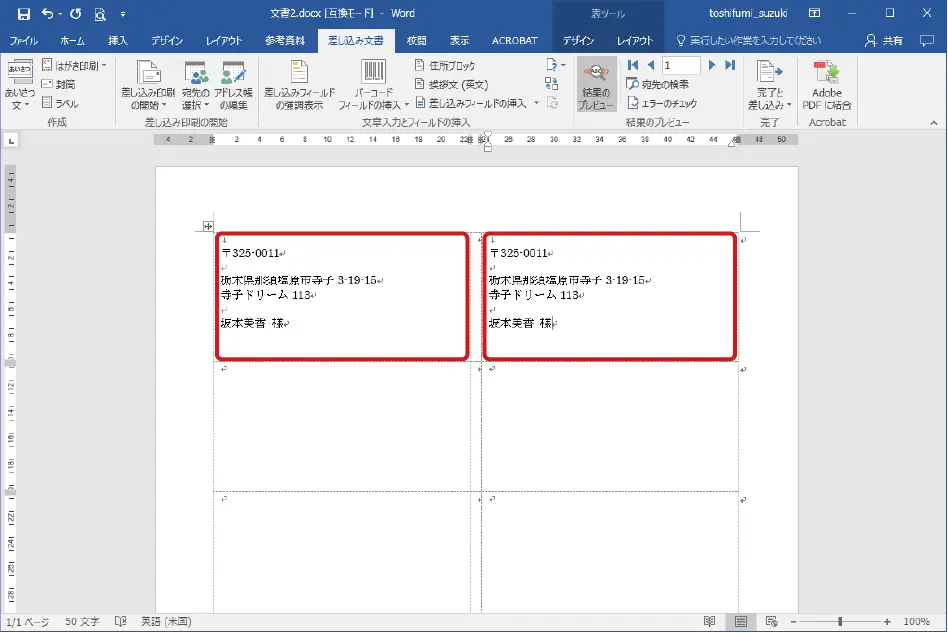 2. これをプレビューすると…二番目のラベルにも一番目と同じ内容が表示されてしまいます。
2. これをプレビューすると…二番目のラベルにも一番目と同じ内容が表示されてしまいます。
レコードが順に表示されるようにするには、コピーしたレイアウトに「Next Record」のルールを追加します。
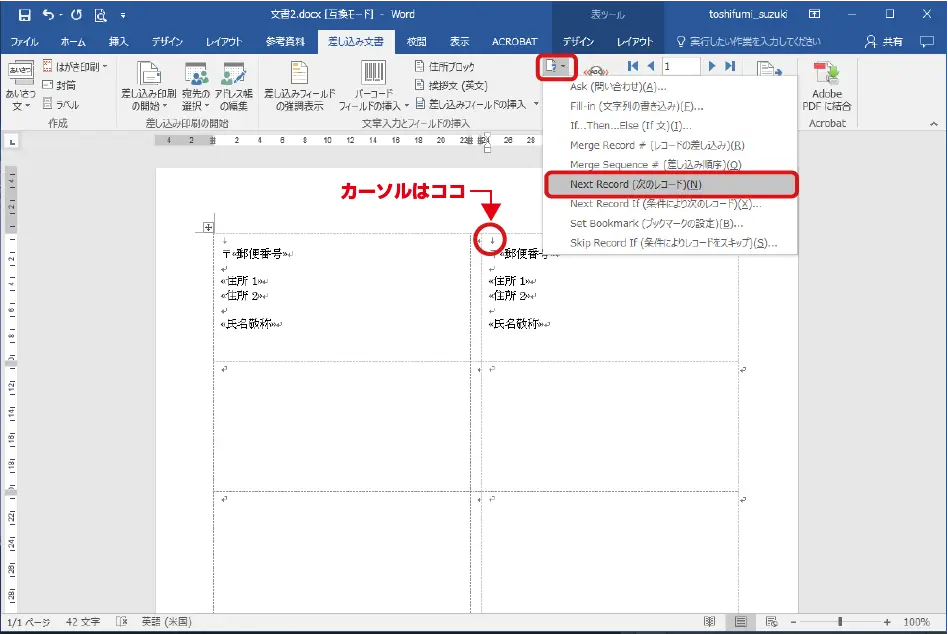 3. 二番目のラベルの先頭行をクリックし、「差し込み文書」タブにある「ルール」ボタンから「Next Record (次のレコード)」を選択します。
3. 二番目のラベルの先頭行をクリックし、「差し込み文書」タブにある「ルール」ボタンから「Next Record (次のレコード)」を選択します。
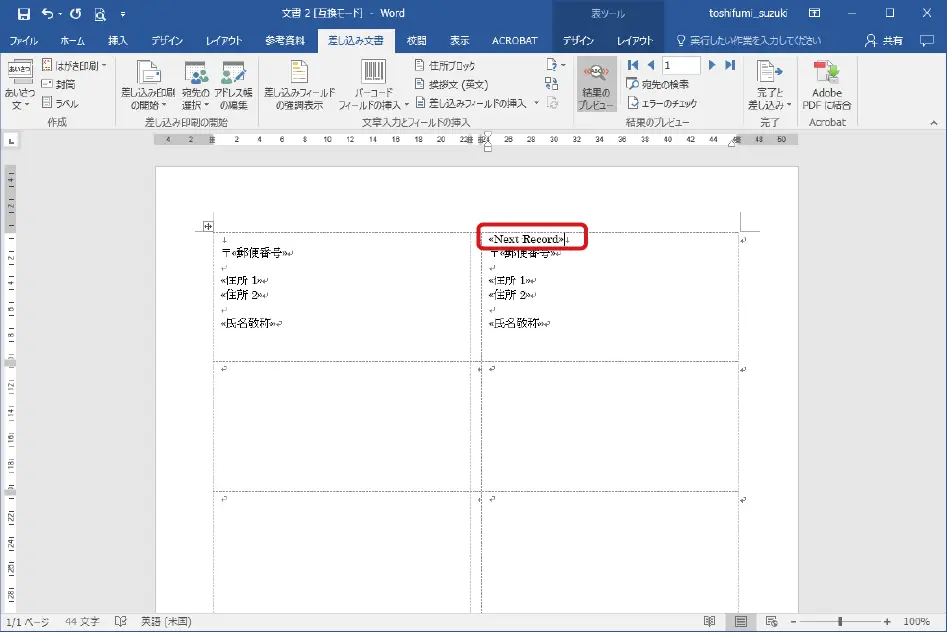 4. 二番目のラベルに「Next Record」が追加されました。
4. 二番目のラベルに「Next Record」が追加されました。
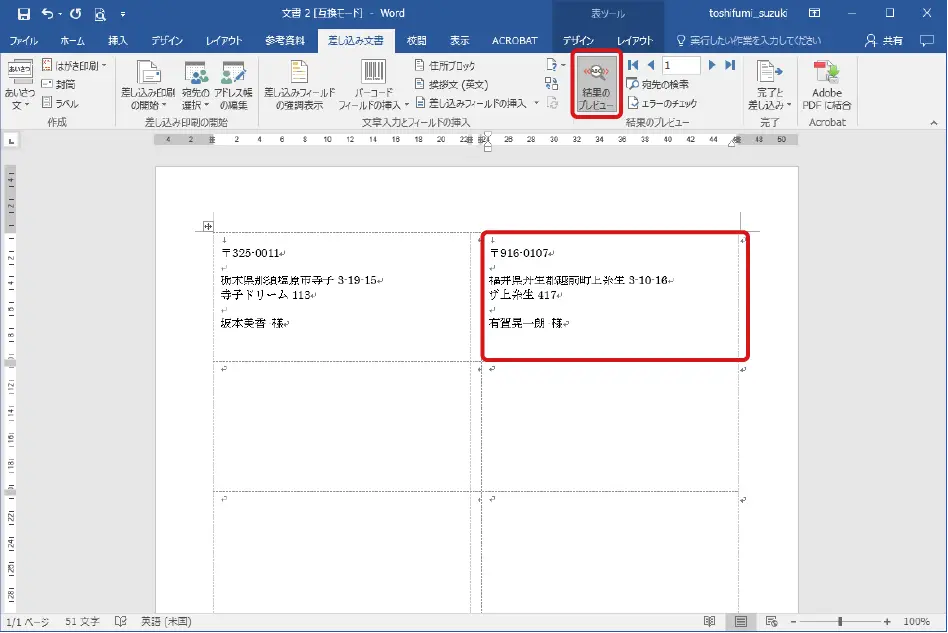 5.これをプレビューすると、ちゃんと2件目の内容が表示されます。
5.これをプレビューすると、ちゃんと2件目の内容が表示されます。
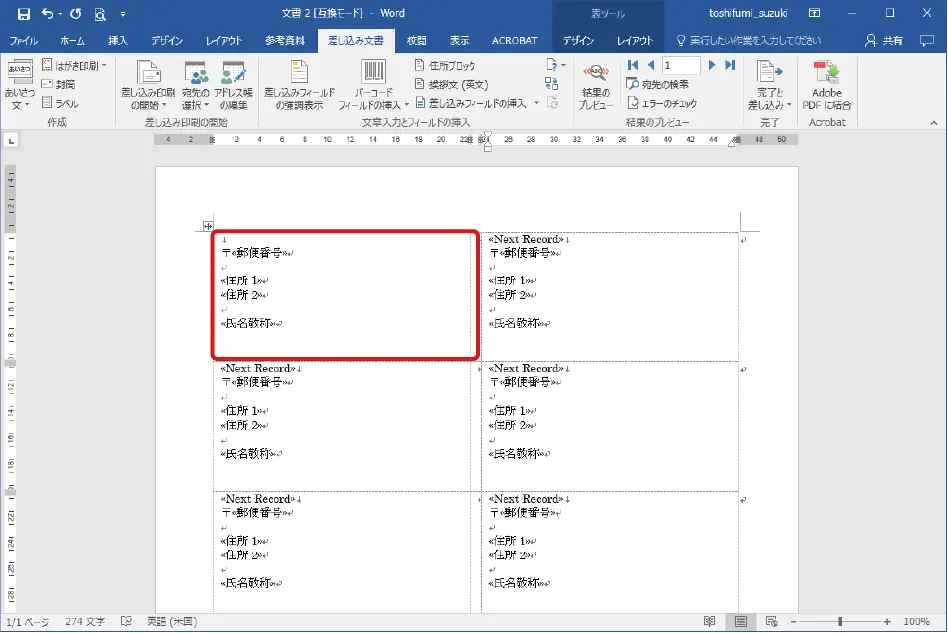
6. 二番目のラベルのレイアウトを残りのラベル枠にコピー&ペーストしていきます。
一番目(左上)のラベル以外には、「Next Record」が入っています。
一番目のラベルに「Next Record」が入ってしまうと、レコードの2件目からスタートしてしまいますので、注意してください。
印刷内容の確認
ここまでで印刷の準備は完了ですが、住所の文字数が多いなどの理由でレイアウトが崩れるレコードが含まれている場合があります。
通常の「印刷プレビュー」では2ページ目以降の内容を確認できませんが、「個々のドキュメントの編集」を使えばデータを書き出して、画面上で確認することができます。
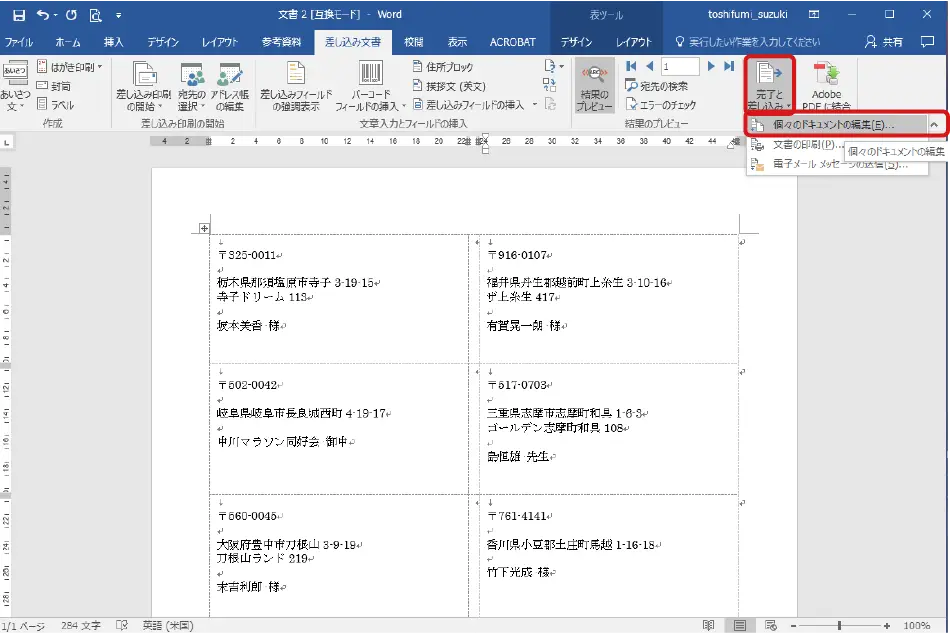 1. 「差し込み文書」タブの「完了と差し込み」ボタンをクリックし、「個々のドキュメントの編集」を選択します。
1. 「差し込み文書」タブの「完了と差し込み」ボタンをクリックし、「個々のドキュメントの編集」を選択します。
2.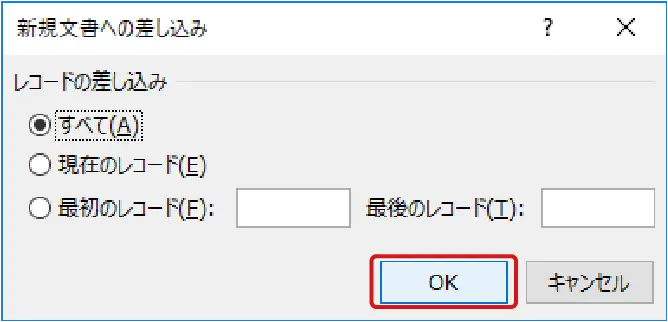 「新規文書への差し込み」画面が表示されるので、「OK」をクリックします。
「新規文書への差し込み」画面が表示されるので、「OK」をクリックします。
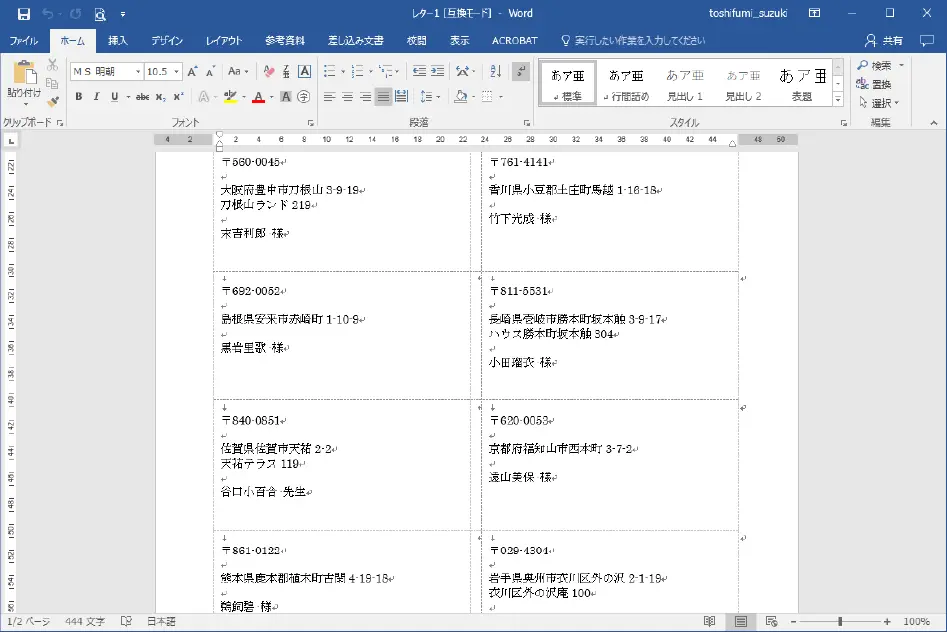 3. 作業していた画面とは別に、新しくWord画面が表示されます。こちらに全ての宛名が書き出されているので、レイアウトが崩れているラベルがないか確認していきます。
3. 作業していた画面とは別に、新しくWord画面が表示されます。こちらに全ての宛名が書き出されているので、レイアウトが崩れているラベルがないか確認していきます。
修正が必要な場合は、元のWordデータやExcelデータを修正してください。書き出されたデータを修正しても元データは修正されませんので、再度使用する際に、同じ修正が必要になってしまいます。
印刷
チェックが完了したら、次は印刷です。
通常の「印刷」からでは全てのレコードを印刷することはできません。「完了と差し込み」から印刷していきます。
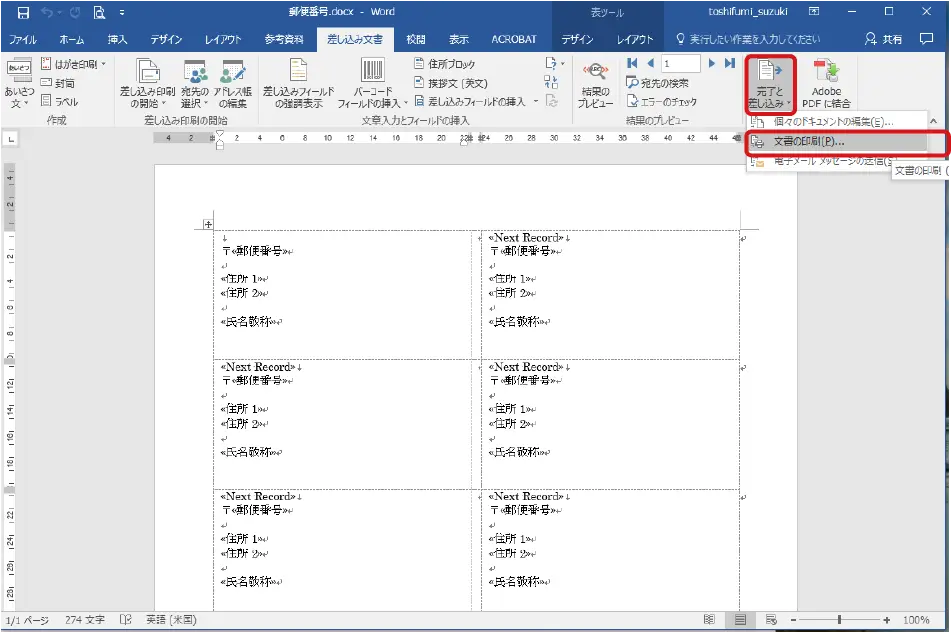 1. 「差し込み文書」タブの「完了と差し込み」ボタンをクリックし、「文書の印刷」を選択します。
1. 「差し込み文書」タブの「完了と差し込み」ボタンをクリックし、「文書の印刷」を選択します。
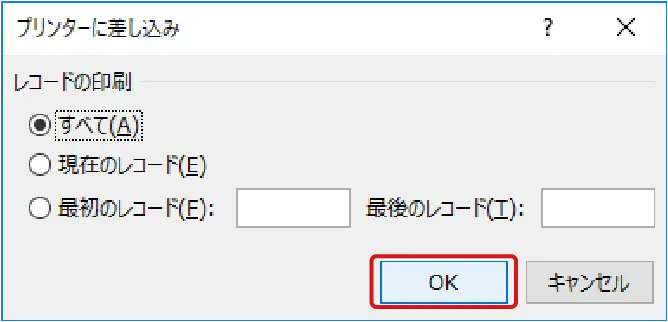 2. 「プリンタに差し込み」画面が表示されるので、「OK」をクリックします。
2. 「プリンタに差し込み」画面が表示されるので、「OK」をクリックします。
ここで印刷するレコードを選択することもできます。
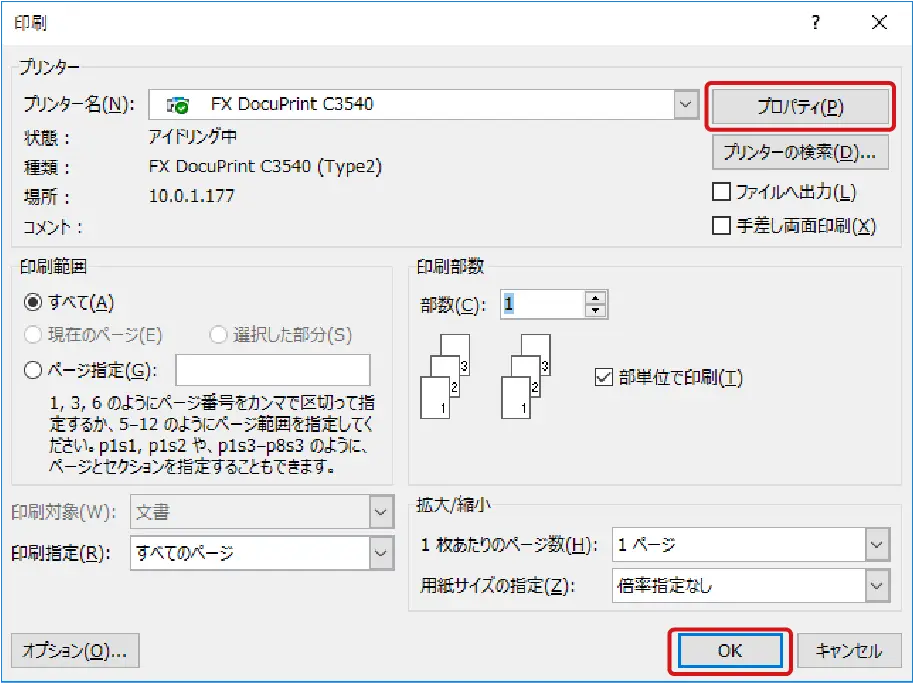
3. 「印刷」画面が表示されます。
プリンターを選択し、「プロパティ」からプリンターの印刷設定を終了しましたら、「OK」をクリックし、印刷します。
Excel 2016で一覧データを整理し、Word 2016の差し込み機能を使って宛名ラベルを印刷することをご紹介してきましたがいかがだったでしょうか。
ステップバイステップでご紹介すると結構長いページになってしまいましたが、慣れてしまえば、大変便利な機能として、ご活用いただけると思います。
宛名ラベルに便利なラベル用紙「楽貼ラベル」
当社では独自の「楽貼加工」を施したOAラベル用紙15アイテムを「楽貼ラベル」のブランドでラインナップしています。
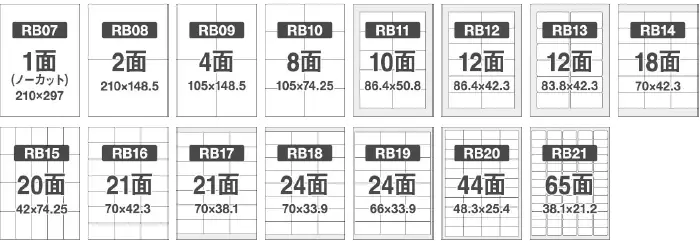
ラベルサイズや面付、無料のテンプレートなどについては以下から。
ラベルシールに定番の15アイテム!楽貼ラベルのラインナップ。テンプレートを無料でダウンロードできます。
商品ページはこちらから⇒
楽貼ラベルに弱粘タイプを新発売。商品ページはこちらから⇒
※Office、WordおよびExcelは、米国Microsoft Corporationの米国及びその他の国における登録商標です。